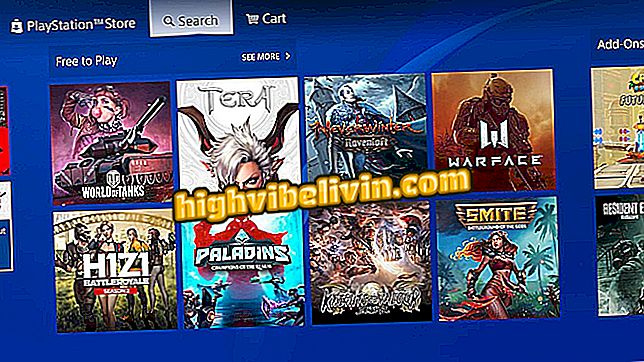iPhone用Gboardに特殊効果を使ってGIFを作成する方法
Gboardには、アニメーションの視覚効果を使ってGIF画像を作成できる機能があります。 iPhone専用(iOS)機能は、カメラ付き携帯電話にリアルタイムで追加されるエフェクトピッカーをもたらします。 このようにして、テーマの1つを選択した後で、人々とオブジェクトを記録してループアニメーションを生成し、それらを友達に送ることができます。
効果の中で、あなたは土壇場のニュースシミュレーション、万華鏡と「ドアを閉める」を使うことができます。 次のチュートリアルをチェックして、スマートフォンに視覚効果を付けてGIFを作成する方法を学んでください。 機能をテストするには、iOS 7を搭載したiPhone 7とWhatsAppアプリを使用します。

チュートリアルは、Gboard for iPhoneで視覚効果を使ってGIFを作成する方法を示します
Gboardで単語候補を破棄する方法
ステップ1.メッセンジャーまたはソーシャルネットワーキングアプリでGboardを開きます。このチュートリアルでは、例としてWhatsAppを使用し、カメラのアイコンをタッチします。 次に、次の画面で、画面の右下隅にあるボタンをタッチします。

iPhone GboardのGIF作成画面にアクセスするためのアクション
ステップ2.強調表示された領域で視覚効果を選びます。 GIFで使用されるシーンを記録するには、白い丸ボタンを押したままにします。 撮影が終了したら放します。

iPhone Gboard用GIFで使用する視覚効果を選択するためのアクション
ステップ3。作成したGIFをチェックアウトし、前のアプリにリダイレクトされるように「送信」オプションをタップします。 この時点で、画像は自動的に携帯のクリップボードにコピーされます。 メッセージバーをタップしてから、[貼り付け]オプションをタップします。

Gboard for iPhoneで作成した視覚効果を含むGIFを準備して送信を開始するためのアクション
手順4.必要に応じてキャプションを追加し、青い矢印アイコンをタップしてGIFを会話に送信します。

Gboard for iPhoneで作成された視覚効果を含むGIFを送信するためのアクション
ソーシャルネットワークやメッセンジャーで友達と共有する楽しい写真を作成したいときはいつでもヒントを使用してください。

iPhone:スマートフォンのスペースを増やすための4つのヒント
最高の絵文字キーボードは何ですか? このトピックに返信することはできません